Démarrage rapide : demander une augmentation du quota dans le portail Azure
Prise en main des quotas Azure à l’aide du portail Azure pour demander une augmentation de quota.
Pour plus d’informations sur les quotas, consultez Vue d’ensemble des quotas.
Prérequis
Un compte Azure avec le rôle Contributeur (ou un autre rôle incluant l’accès Contributeur).
Si vous ne disposez pas d’un compte Azure, créez-en un gratuitement avant de commencer.
Demander une augmentation de quota
Vous pouvez envoyer une demande d’augmentation de quota directement à partir de Mes quotas. Suivez les étapes ci-dessous pour demander l’augmentation d’un quota. Pour cet exemple, vous pouvez sélectionner n’importe quel quota réglable dans votre abonnement.
Connectez-vous au portail Azure.
Entrez « quotas » dans la zone de recherche, puis sélectionnez Quotas.
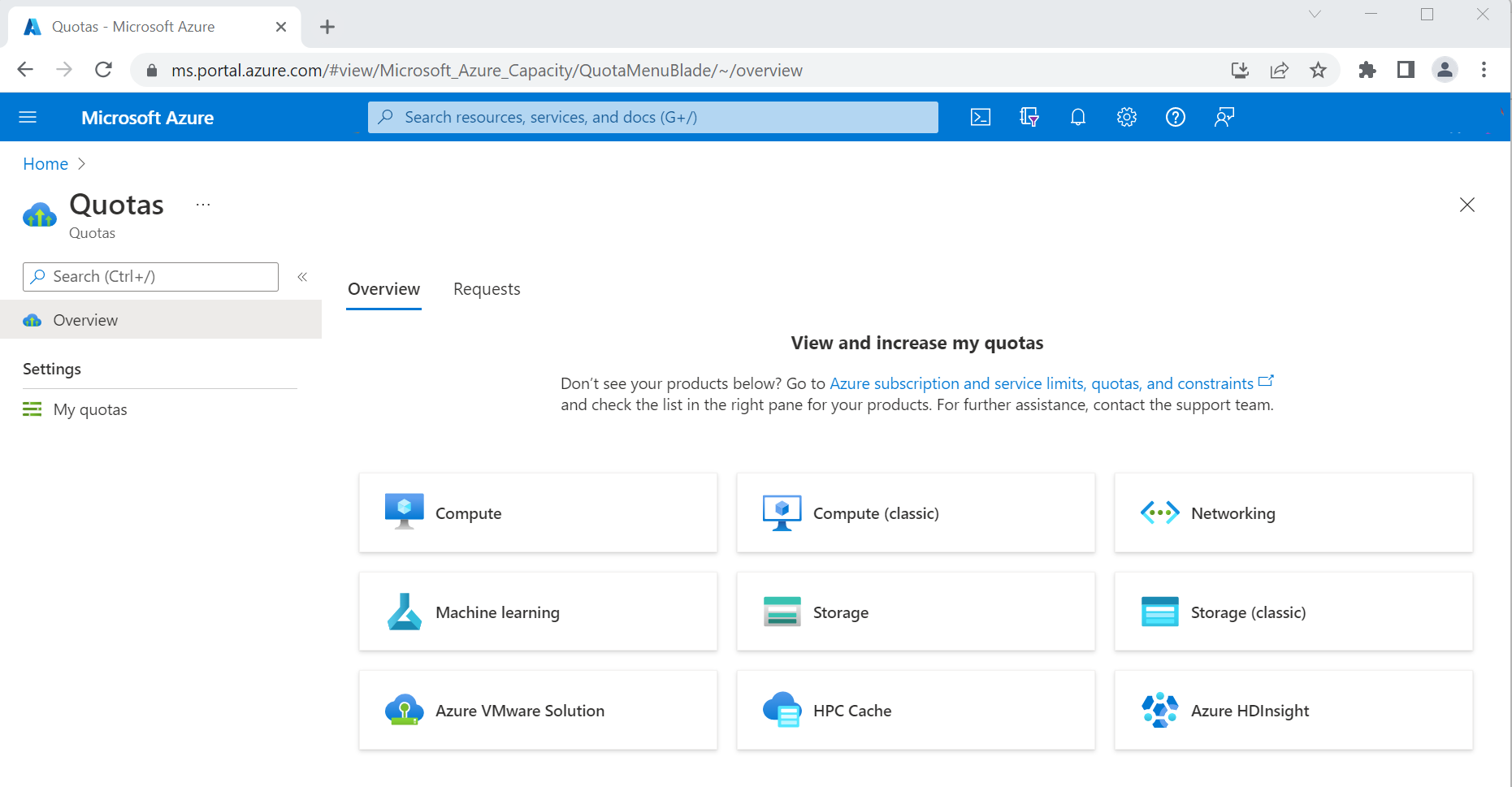
Dans la page Vue d’ensemble, sélectionnez un fournisseur, comme Calcul ou AML.
Remarque
Pour tous les fournisseurs autres que Compute, une colonne Demander une augmentation est affichée au lieu de la colonne Réglable décrite ci-dessous. Vous pouvez y demander l’augmentation d’un quota spécifique ou créer une demande de support pour cette augmentation.
Dans la page Mes quotas, sous Nom du quota, sélectionnez le quota que vous souhaitez augmenter. Assurez-vous que la colonne Réglable affiche Oui pour ce quota.
En haut de la page, sélectionnez Demande de nouveau quota, puis sélectionnez Entrez une nouvelle limite.
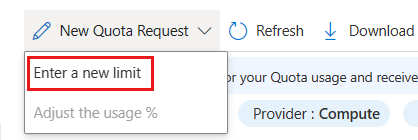
Dans le volet Demande de nouveau quota, entrez une valeur numérique pour votre nouvelle limite de quota, puis sélectionnez Envoyer.
Votre demande sera examinée et vous serez averti si la demande peut être remplie. Cela se produit généralement au bout de quelques minutes.
Si votre demande n’est pas satisfaite, vous verrez un lien vous permettant de créer une demande de support. Quand vous utilisez ce lien, un ingénieur du support technique vous aide à répondre à votre demande d’augmentation.
Conseil
Vous pouvez demander une augmentation d’un quota non réglable en envoyant une demande de support. Pour plus d’informations, consultez Demander une augmentation des quotas non réglables.